
Ноутбук благодаря своей портативности многими используется для прослушивания музыки, просмотра фильмов, для работы с аудио- и видеофайлами. Если звук куда-то исчез, то ноутбук превращается в унылый браузер и печатную машинку. Сейчас попытаемся разобраться с причинами неполадки, а также самостоятельно их устранить.
Звук отключен в настройках ноутбука
Иногда в спешке мы совершаем много ненужных действий: открываем, промахнувшись, настройки звука в трее, нажимаем на клавиатуре специальные кнопки, которые отключают звук, подсветку и т.п.
Поэтому проверяем, в каком состоянии находится звук. Для этого следует обратить внимание на значок громкости в трее. Если он перечеркнут красной полоской, то следует открыть регулятор и подвинуть ползунок для включения звука.

Дальше удостоверимся, что в звуковой панели не выключены регуляторы громкости.
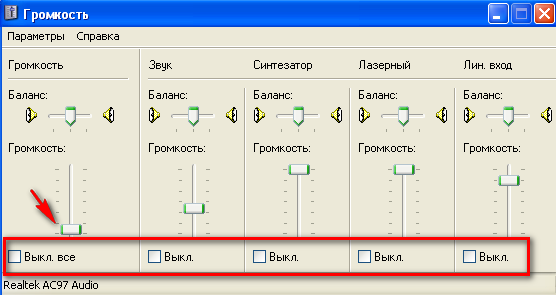
Теперь проверим, на каком уровне выставлена громкость динамиков и других приложений.

Иногда мы забываем вынимать из специального разъема ноутбука наушники и по этой причине не работают колонки. Проверяем гнездо для наушников.
Проблема в драйверах
Теперь следует припомнить все последние установки программ на ноутбук. В некоторых случаях возможен конфликт между ними и теми, которые были установлены ранее.
Поэтому стоит вернуть раннее положение вещей и удалить конфликтующие программы.
Если ничего подобного вы вспомнить не можете, то переходим к проверке драйверов:
— Открываем «Пуск», выбираем «Панель управления» и переходим в «Диспетчер устройств».
Там вы увидите дерево из устройств, присутствующих в ноутбуке.
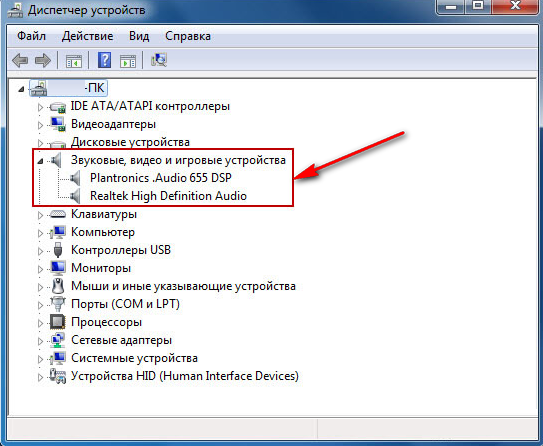
Драйвера на звук находятся в «Звуковые, видео и игровые устройства». Открываем их для просмотра нажатием на треугольник с левой стороны. Если драйвера повреждены, отсутствуют или находятся в неактуальном состоянии, то слева от них будет мигать желтый треугольник с восклицательным знаком.
В этом случае следует их переустановить. Для этого находим диск, который шел в комплекте с ноутбуком и с его помощью проводим восстановление драйверов. Также для этих целей можно воспользоваться программой DriverPack Solution, которая автоматически подберет вне необходимые драйвера.
Включаем звук в BIOS
Бывает и такое, что звук отключен в самом БИОСе. Проверить это довольно легко:
— Затем ищем наше звуковое устройство во вкладке «Integrated» или «Advanced». Это зависит от того, интегрированная звуковая карта или нет.
— Напротив названия звукового устройства проверяем состояние, в котором оно находится. Если написано «Disabled», то следует его включить. Для этого нажимаем «Enter» и выбираем «Enabled».
— Дальше сохраняем изменения – нажимаем «F10».
Ждем, когда ноутбук перезагрузится, а затем проверяем звук.
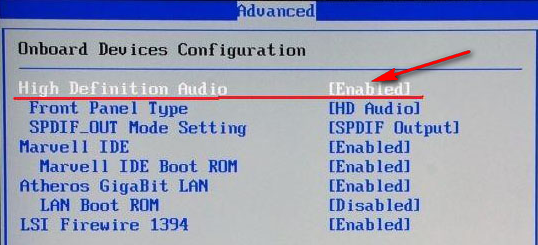
Не работает служба «Windows audio»
Открываем «Службы» с помощью «Выполнить». Для этого вызываем утилиту нажатием горячих клавиш «Win+R».
В строке прописываем
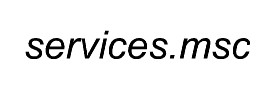
Теперь ищем в службах «Windows audio» и проверяем ее состояние. В третьей колонке должно быть написано «Работает», как показано на скрине.
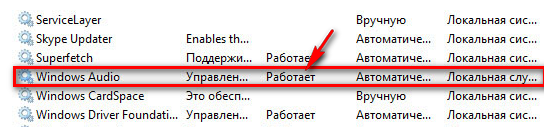
Если она не запущенна, то кликаем правой кнопкой по ней и выбираем «Свойства». Здесь проставляем автоматический запуск, затем нажимаем «Запустить», «Применить», «Ок».
Отсутствуют аудиокодеки
Наиболее популярными форматами воспроизведения видео и звука являются:

Чтобы они воспроизводились на ноутбуке следует установить K-Lite Codec Pack, GOM Player.
Проблема, конечно, может крыться не в настройках, драйверах или кодеках, а в неисправности звуковой карты или самих колонок.
 Почему периодически пропадает звук на ноутбуке — это один из самых непростых вопросов из-за сложности установления истинных причин проблемы. Виновников некорректной работы компьютера могут быть как сбитые настройки, так и неисправности оборудования. Каждый случай попробуем разобрать отдельно.
Почему периодически пропадает звук на ноутбуке — это один из самых непростых вопросов из-за сложности установления истинных причин проблемы. Виновников некорректной работы компьютера могут быть как сбитые настройки, так и неисправности оборудования. Каждый случай попробуем разобрать отдельно.
Случайное нажатие мультимедийной клавиши
Настройки микшера
Шаг 1. Нажмите на значок звука, который расположен в панели задач:

Шаг 2. Перейдите по ссылке «Микшер»:

Шаг 3. Из-за неверно выставленных регуляторов громкости у разных программ может казаться, что звук на ноутбуке то внезапно включается, то отключается:

Шаг 4. Переключите уровень громкости на нужные вам значения:

Настройки драйверов
Шаг 1. Через «Мой компьютер» откройте «Панель управления», а затем раздел «Диспетчер устройств»:

Шаг 2. В строке «Звуковые устройства» нажмите правой кнопкой на звуковую карту и выберите «Обновить драйвер»:

Шаг 3. Из предложенных вариантов предпочтительнее будет автоматический поиск обновлений:

Шаг 4. Если автоматический поиск не сработает, скопируйте название звуковой карты и найдите драйвера в интернете:

- Почему отключается звук
- Почему нет звука при работающих колонках
- Как устранить неполадки со звуком

- Драйверы к звуковой плате.

Ситуация неисправных колонок чаще всего возникает либо из-за кабеля электропитания, либо из-за кабеля, с помощью которого они подключаются к компьютеру. Чтобы проверить, повинны ли кабели, надо поменять несколько раз поменять их положение в пространстве. Если звук внезапно появляется и исчезает, то источник проблемы найден верно. При наличии паяльника и опыта можно зачистить кабель в том месте, где при перемещении появляется и пропадает звук, и запаять.
Если не работает одна из колонок, то в подавляющем большинстве случаев это именно та колонка, на которой нет кнопки включения/выключения и регулировок громкости. Теперь проблема в кабеле, который соединяет колонки друг с другом. Решить проблему можно так же, как указано выше.
Иногда описанная выше проблема возникает из-за неисправного выхода звуковой карты. Проверяется это подключением к данному выходу других колонок либо наушников. Если другая пара колонок тоже барахлит, то корень проблемы определен верно. Но помочь сможет лишь покупка другой звуковой карты. Радует то, что большинство из них стоит не дороже пары тысяч рублей.
Можно попытаться поглядеть через диспетчер устройств, не стоит ли "знак вопроса" около звуковой карты. Если стоит, то необходимо переустановить драйвера звуковой карты, и проблема нерабочих колонок уйдет сама собой.
В редких случаях одна из колонок или обе не звучат при нерабочем блоке их питания. Убедиться в том, что проблема именно в нем, достаточно трудно, понадобится предварительно исключить все описанные выше возможные причины. Если они все исключены, то надо подключить нерабочие колонки к другому источнику питания и другому компьютеру. Звука как не бывало? Можно попытаться отремонтировать блок питания, но это достаточно трудоемкий процесс, да и нет гарантий, что ремонт будет долговечным.